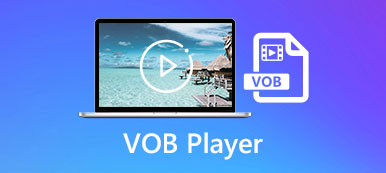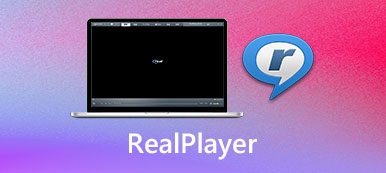Hoewel steeds meer mensen migreren naar videostreamingdiensten om hun favoriete tv-programma's en films te bekijken, blijft een multimediaspeler een onmisbaar hulpprogramma op de computer. Als een al lang bestaande mediaspeler, VLC Media Player is populair over de hele wereld. Dit artikel is bedoeld om een volledige introductie en recensie van het open-sourceproject te delen, inclusief de beste alternatieve mediaspelers voor Windows en Mac.

- Deel 1: Wat is VLC Media Player?
- Deel 2: Top 3 alternatieven voor VLC Media Player
- Deel 3: Veelgestelde vragen over VLC Media Player
Deel 1: Wat is VLC Media Player?
Met VLC Media Player kun je veel werk doen, waaronder films en online streams afspelen, videobestanden converteren, films opnemen, enz. Veel gebruikers weten echter niet wat VLC precies kan doen.
BELANGRIJKSTE KENMERKEN
1. Speel een breed scala aan video- en audiobestandsindelingen af zonder extra codec.
2. Ondersteuning van cd's, dvd's en Blu-ray-schijven.
3. Capture scherm, digitale video's en online streams.
4. Regel het afspelen van video, audiotrack en ondertitels.
5. Pas de beeldverhouding en de-interlacemodus aan.
6. Maak snapshots tijdens het afspelen van video's of online media.
7. Converteer videobestand naar een ander formaat.
8. Bewerk video, zoals bijsnijden, roteren en bijsnijden.
9. Voeg bladwijzers toe aan video en organiseer ze.
10. Geef media-informatie weer, zoals metadata, ID3-tag, enz.
Korte bespreking van VLC Media Player
- PROS
- VLC Media Player bevat tal van bonusfunctionaliteiten.
- Alle functies kunnen worden bediend met snelkoppelingen.
- Het bevat een groot pakket codecs, dus gebruikers hebben geen extra codec nodig.
- Het is compatibel met Windows 10/8/7, Mac OS X en Linux.
- VLC is volledig gratis zonder enige limiet.
- CONS
- De interface is verouderd en niet aanpasbaar.
- Functies zijn verborgen in de menubalk en moeilijk te vinden.
- Sommige functies moeten nog worden verbeterd, zoals de videokwaliteit.
VLC Media Player installeren en gebruiken
Stap 1Installeer VLCBezoek https://www.videolan.org/, de officiële website van VLC Media Player, klik op de naar beneden knop naast de VLC downloaden en selecteer de juiste versie om VLC gratis te downloaden. De webpagina kan uw systeem niet detecteren, dus u moet dit handmatig doen. Download VLC niet van websites van derden.
Dubbelklik vervolgens op het installatiebestand en volg de instructies op het scherm om het op uw harde schijf te installeren. De volledige installatie omvat Mozilla, ActiveX-plug-ins en meer elementen, maar u kunt het standaard installatiepad wijzigen. Er is een draagbare editie van VLC. U kunt het overal op interne of externe schijf uitpakken.
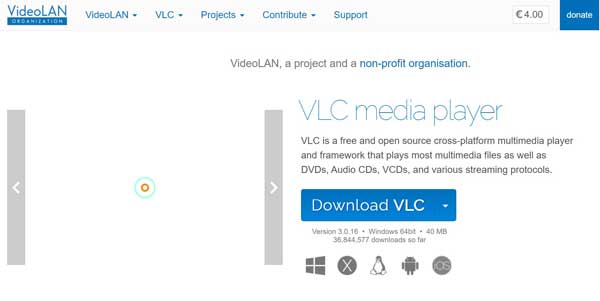 Stap 2Gebruik VLC
Stap 2Gebruik VLCZodra de installatie is voltooid, kunt u VLC Media Player openen vanaf uw bureaublad op pc of de map Programma's op Mac. Vervolgens ziet u de bovenste menubalk.
Ga naar uw Media menu en u ziet een lijst:
Open bestand: open een video- of audiobestand vanaf uw computer of USB-flashstation.
Meerdere bestanden openen: open verschillende mediabestanden van de harde schijf.
Open folder: open mediabestanden in een enkele map.
Schijf openen: scan en open videobestanden van dvd of cd.
Netwerkstream openen: online stream afspelen vanaf een URL.
Opnameapparaat openen: open het schermopnamevenster.
Locatie openen vanaf klembord: mediabestand afspelen met behulp van het pad van het klembord.
Recente media openen: toon de laatste tien video's die zijn weergegeven in de multimediaspeler.
Afspeellijst opslaan in bestand: sla de afspeellijst open in VLC op met een juiste naam en locatie.
Converteren/Opslaan: open een videobestand en converteer het naar een ander formaat, zoals MP4, AVI, MP3, enz.
Stroom: een netwerkstream uitzenden in VLC.
Sluit aan het einde van de afspeellijst: sluit VLC wanneer het afspelen van video is voltooid.
Stoppen: sluit VLC direct.
Nadat je een video hebt geopend, kun je het afspelen bedienen met de knoppen onderaan, de Afspelen menu en snelkoppelingen. Bovendien vindt u geavanceerde functies in Video, audio, en Subtitel menu. De Tools menu biedt video-effecten en filters. Om de spelermodus te wijzigen, gaat u naar de Bekijk menu.
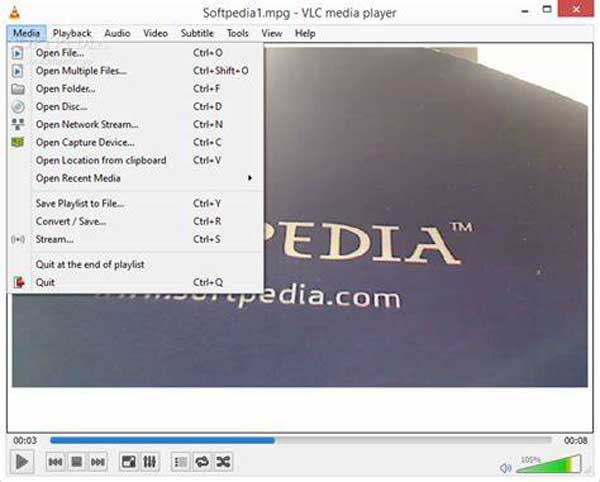
Deel 2: Top 3 alternatieven voor VLC Media Player
Top 1: Apeaksoft Blu-ray-speler
Soms, hoe meer hoe erger. Veel gebruikers van VLC Media Player klaagden bijvoorbeeld dat ze helemaal niet kunnen vinden wat ze zoeken in de interface. Apeaksoft Blu-ray-speler, aan de andere kant, is het gemakkelijkste alternatief voor VLC.

4,000,000 + downloads
Speel video- en muziekbestanden af met een enkele klik.
Compatibel met bijna alle multimedia-indelingen, inclusief Blu-ray.
Ondersteuning voor Ultra 4K- en Full HD-video's met de originele resolutie.
Beschikbaar voor Windows 10/8/7 en Mac OS X.
Een film afspelen met VLC Alternative
Stap 1Een film openenVoer het gemakkelijkste alternatief voor VLC uit nadat u het op uw computer hebt geïnstalleerd. Klik op de Bestand openen knop in de startinterface, zoek het filmbestand en open het direct. Om een dvd of Blu-ray-schijf af te spelen, plaatst u deze in uw ROM-station, klikt u op Open schijf en open de hoofdfilm op schijf.
 Stap 2Controle afspelen
Stap 2Controle afspelenNu kunt u het afspelen van films regelen met de werkbalk onderaan, zoals snel vooruitspoelen, terugspoelen, pauzeren, stoppen, volume, enz. Klik op een belangrijk moment op de knop camera knop om een momentopname te maken. De menuopties bovenaan bieden ervaren gebruikers geavanceerde bedieningselementen.

Top 2: MPC-HC
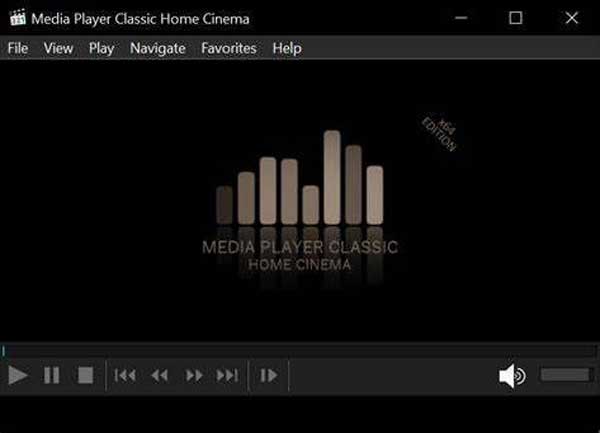
MPC-HC is een gratis mediaspeler en een van de beste alternatieven voor VLC voor Windows. De interface is identiek aan de laatste versie van Windows Media Player, zodat pc-gebruikers het snel kunnen leren. Soms sloeg VLC frames over bij het afspelen van 4K-video's. Dat zal in MPC-HC niet gebeuren, mede omdat het niet veel bronnen gebruikt.
BELANGRIJKSTE KENMERKEN
1. Speel veel videocodecs af, waaronder MPEG-1, DVD, enz.
2. Rust een intuïtieve interface uit.
3. Lichtgewicht en soepel werken op Windows.
4. Ondersteun een groot aantal codecs.
Top 3: KMPlayer voor Mac OS X
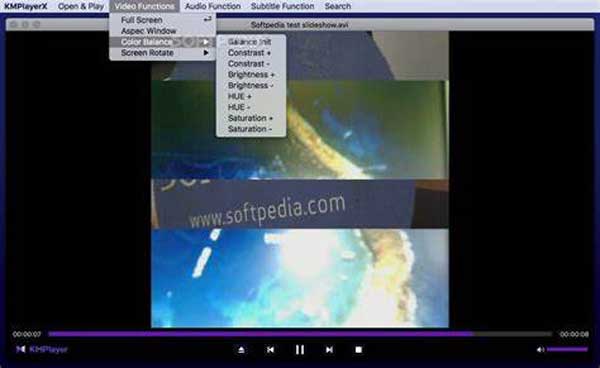
KMPlayer is het beste alternatief voor VLC voor Mac en Windows. Het werd uitgebracht door een Koreaans softwarebedrijf. Het is beschikbaar voor Mac OS X 10.6 en hoger. KMPlayer voor Mac OS X bevat alle functies met betrekking tot het afspelen van video in VLC. Het is in staat om een verscheidenheid aan video's vlekkeloos af te spelen, inclusief 4K.
BELANGRIJKSTE KENMERKEN
1. Regel het afspelen van video's met knoppen en gebaren.
2. Ondersteuning van afspeelaanpassingen, inclusief snelheid.
3. Zorg voor cloudopslag voor elke gebruiker.
4. Beschikbaar in een reeks talen.
Deel 3: Veelgestelde vragen over VLC Media Player
Is VLC Media Player veilig?
Over het algemeen is de open source VLC Media Player veilig om op uw computer te draaien. Het kan echter een virus bevatten als u het downloadt van websites van derden.
Is VLC Media Player echt gratis?
VLC is gratis omdat het een open-sourceproject is. Iedereen kan de mediaspeler gebruiken zonder een cent te betalen. Sommige plug-ins voor VLC zijn echter niet gratis.
Trekt VLC de batterij leeg?
Omdat VLC ActiveX-besturingselementen gebruikt, gebruikt het een grote hoeveelheid batterij. Daarom kan het vertragen en zelfs crashen tijdens het afspelen van 4K-video's.
Conclusie
Nu moet u VLC Media Player in detail leren, inclusief de belangrijkste functies, voordelen, nadelen en beste alternatieven. Het valt niet te ontkennen dat VLC een uitstekende multimediaspeler is voor Windows, Mac en Linux. Voor beginners is Apeaksoft Blu-ray Player gemakkelijker te leren dan VLC. Heeft u meer vragen? Laat dan een bericht achter onder dit bericht.